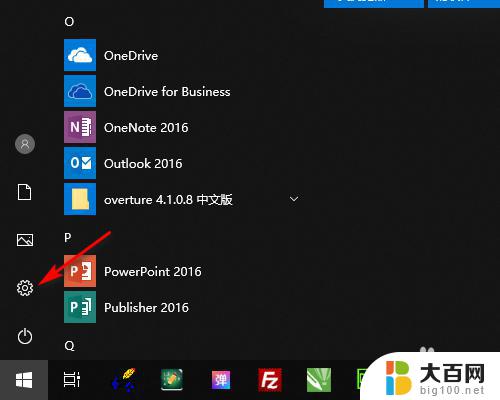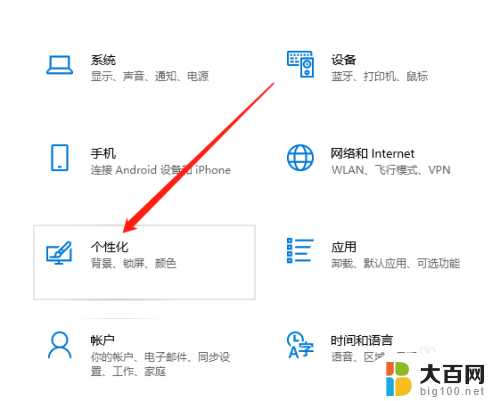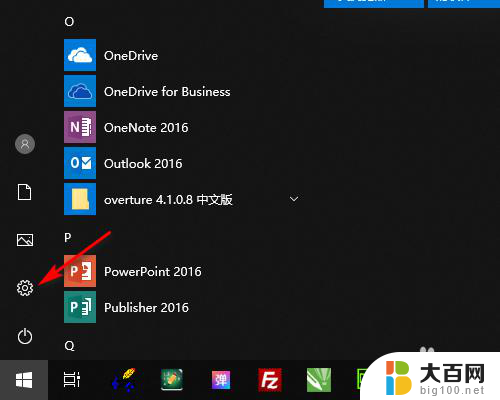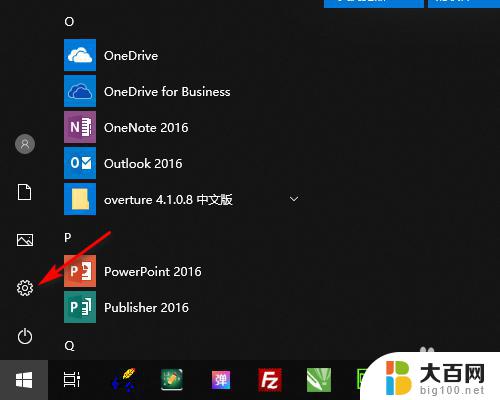windows10桌面任务栏窗口 Windows10系统任务栏如何隐藏小任务栏
更新时间:2024-10-01 16:03:34作者:xiaoliu
Windows10系统的任务栏是我们在日常使用电脑时经常会接触到的一个重要部分,它可以方便我们快速切换窗口和查看系统通知,有时候我们可能希望隐藏任务栏来腾出更多的屏幕空间,让桌面更加整洁。Windows10系统的任务栏如何隐藏小任务栏呢?接下来我们就来详细了解一下。
具体步骤:
1.打开个性化页面
打开Windows10系统的设置页面,点击个性化。
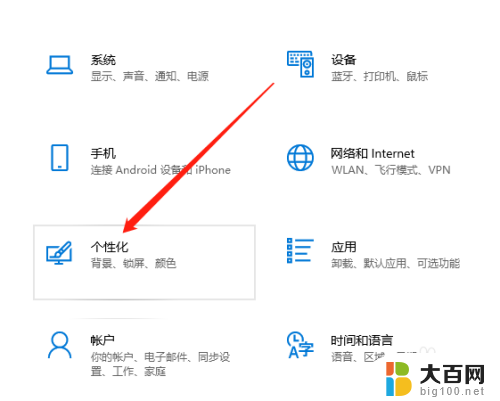
2.打开任务栏页面
打开Windows10系统的个性化页面,点击任务栏。
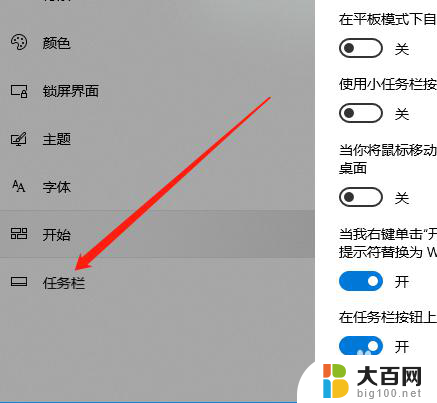
3.使用小任务栏
打开Windows10系统的任务栏页面,开启使用小任务栏按钮即可。
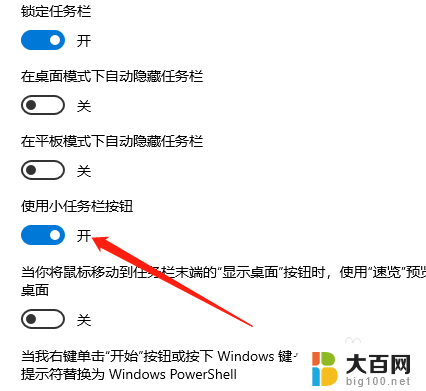
以上就是windows10桌面任务栏窗口的全部内容,碰到同样情况的朋友们赶紧参照小编的方法来处理吧,希望能够对大家有所帮助。